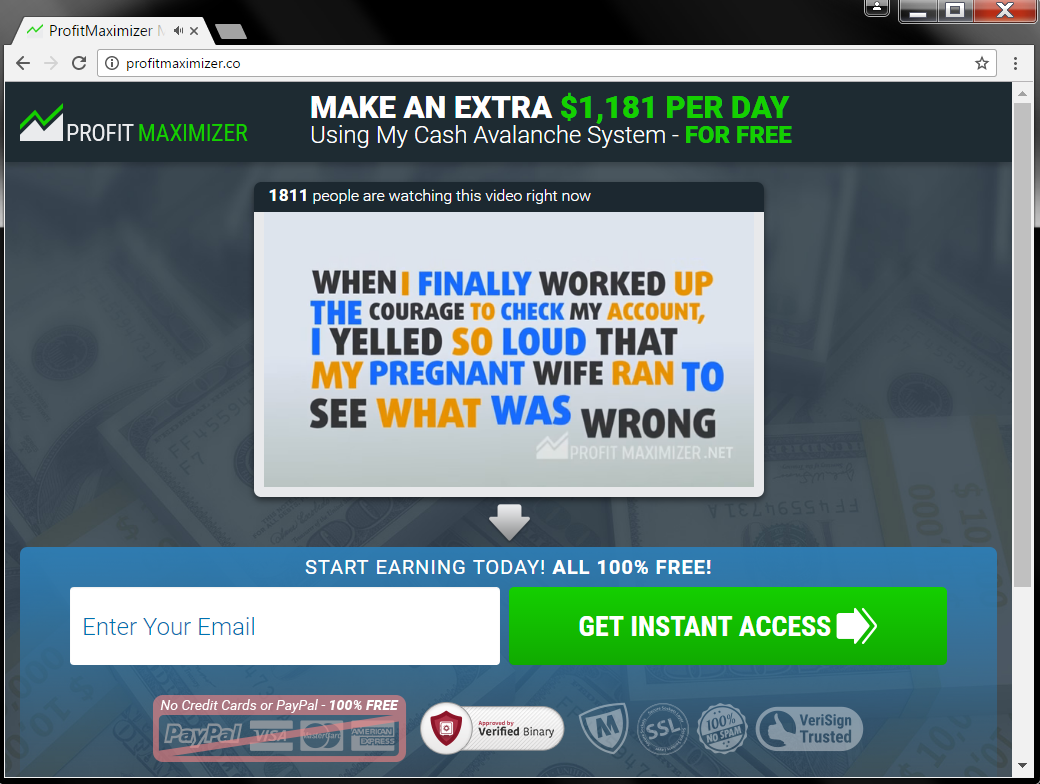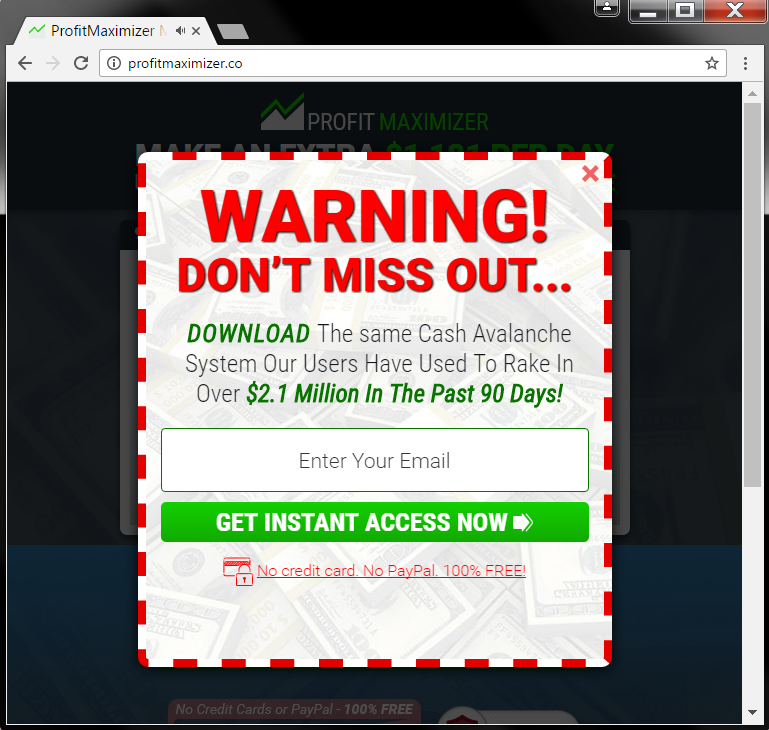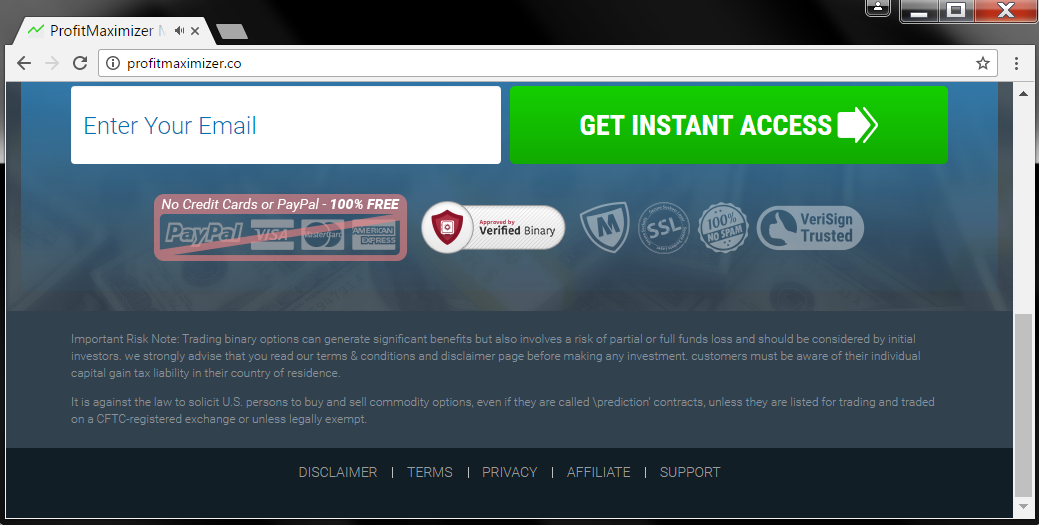ProfitMaximizer.coは、広告を広め、リダイレクトするWebサイトです。. サイト上のすべてのコンテンツは詐欺です, サイト自体はアドウェアと見なされます. 英語で音声化されたビデオの再生が開始されます, ポップアップ広告はお好みのPC言語で表示されます. ウェブサイトにはさまざまなリダイレクトがあります, しかし、最も顕著なものはProfitMaximizer.netです, メインのWebページにつながります. ウェブサイトとその広告を削除するには, 記事を最後まで読む必要があります.

脅威の概要
| 名前 | ProfitMaximizer.co |
| タイプ | アドウェア, PUP |
| 簡単な説明 | ウェブサイトプラットフォームは広告を生成します, これは非常に邪魔になり、詐欺を押し込もうとする可能性があります. |
| 症状 | あなたはあなたのブラウザで広告を見ることができます, ポップアップなど, バナーまたはフルページ広告. インターネットを閲覧しているときにランダムにリダイレクトされるのを目撃するかもしれません. |
| 配布方法 | フリーウェアのインストール, バンドルパッケージ |
| 検出ツール |
システムがマルウェアの影響を受けているかどうかを確認する
ダウンロード
マルウェア除去ツール
|
| ユーザー体験 | フォーラムに参加する ProfitMaximizer.coについて話し合う. |

ProfitMaximizer.co –スプレッド
The ProfitMaximizer.co ウェブサイトはさまざまなソースに広がる可能性があります. アドウェアアプリケーションが存在します, これは、フリーウェアとバンドルされたプログラムのインストーラーセットアップと一緒に来ます. これらのインストールにより、パーソナルコンピュータ内に追加のコンポーネントがプッシュされる可能性があります, あなたがそれについて知らなくても. このような設定は、デフォルトでそれを行うように設定されています. 不要なコンポーネントを取得する可能性のある同様のインストールを回避する, あなたが見つけた場合は実行可能です カスタム または 高度 セットアップのオプションメニューで選択を解除します.
ProfitMaximizer.co 同様の詐欺Webページでホストされているリダイレクトや広告の助けを借りて拡散することもできます. 主なリダイレクトの1つは ProfitMaximizer.net .coドメインに戻ります. ポップアップ, ポップアンダー, バナーやフルページ広告にも、あなたをリダイレクトする機能があるかもしれません. アドウェアは非常に煩わしく、さまざまな場所からコンピュータマシンに挿入できます. 影響を受ける可能性のあるブラウザは: Mozilla Firefox, グーグルクローム, インターネットエクスプローラ と サファリ.

ProfitMaximizer.co –情報
ProfitMaximizer.co 人々を騙そうとしているウェブサイトです. ウェブサイトにはミラードメインがあるようです, これは「ProfitMaximizer.net」という名前で見つかります。このサイトはあらゆる種類の広告をプッシュします. したがって, アドウェアと見なされます. によってホストされているロシアの詐欺のコピーのようです Chain-reaction-pro.coのWebサイト.
ここでは、詐欺サイトのメインページがどのように見えるかを確認できます:
The ProfitMaximizer.co ウェブサイトは明らかな詐欺です, 正確には見えないかもしれませんが, そのような計画に不慣れな人々に. 無限に表示されるポップアップメッセージなどのリダイレクトや広告コンテンツはすべて、詐欺を正当な金儲け戦略のように見せるために機能します. サイト上の詐欺ビデオは、それがあなたをネットに宣伝するような詐欺ではないことを巧みに暗示しようとしています 1000 あなたの財布に米ドル. ここでの皮肉なことに、Webサイトは他のそのようなスキームとまったく同じです – それはあなたを得る方法を促進します 1219 仕事や他のお金を使わずに一日の米ドル.
これがウェブサイトのメインページの様子です:
上記の広告ポップアップは、コンピュータシステムで優先するように設定した言語に翻訳されています, つまり、Webサイトはあなたとあなたのコンピューター構成に関する情報を収集するということです.
これがその広告が英語で読むものです:
警告!
お見逃しなく…
ユーザーがレーキインするために使用したのと同じ現金雪崩システムをダウンロードする $2.1 過去の百万 90 日々!
今すぐアクセスを取得!
クレジットカードなし. PayPalなし. 100% 自由!
ProfitMaximizer.co リダイレクトを生成できます, ウイルス対策ソフトウェアやセキュリティソフトウェアによってブロックされている可能性のあるアウトバウンドWebサイトにアクセスする可能性があります. サイトが 100% メインページにある「証明書」からの安全なサイト – 彼らは偽物です. 詐欺をサポートするポップアップやメッセージボックスも信用してはいけません. 別のウィンドウに表示されるものをクリックしないでください, リンクとメッセージ. これらの広告やメッセージボックスの一部には、テキストが含まれている可能性があります.
広告には、次のいずれかのテキストを表示できます:
- ProfitMaximizer.coによる広告
- ProfitMaximizer.coによる広告
- ProfitMaximizer.coによる広告
- ProfitMaximizer.coからの広告
- ProfitMaximizer.coを搭載
- ProfitMaximizer.coがお届けします
- ProfitMaximizer.netによる広告
- ProfitMaximizer.netによる広告
- ProfitMaximizer.netによる広告
- ProfitMaximizer.netからの広告
- ProfitMaximizer.netを搭載
- ProfitMaximizer.netによって提供されます
すべてのリダイレクトには、詐欺をサポートするだけではない別の目的があります – それはウェブサイトの所有者のために追加のお金を稼ぐことです. それはクリック課金方式で可能です. ポップアップなどの広告は、アドウェア作成者のさまざまなアフィリエイトに接続されている可能性があります. に関連付けられている広告 ProfitMaximizer.co さまざまな形式でランダムな時間にブラウザに表示される可能性があります. 広告がとる最も一般的な形はポップアップです, ポップアンダー, バナー, とフルページ広告, しかし、インタースティシャル, トランジショナル広告タイプとスライダー広告タイプは表示から除外されません, それも.

ProfitMaximizer.co –プライバシーポリシー
The プライバシーポリシー のセクション ProfitMaximizer.co 上の写真で見ることができます. ポリシーを表示する必要があるテキストリンクの問題により、Webサイトのメインページにリダイレクトされます. ポップアップのパーソナライズされた翻訳から、Webサイトプラットフォームが実際にあなたに関する情報を収集することを私たちは知っています. あなたのハードウェアとソフトウェアに関するそのような統計情報と一緒に, そしてサイトがそのプライバシーポリシーを隠しているという事実, それは間違いなく他のデータを収集します, 同じように.
このサイトはロシアのサイトのコピーのように見えるので 連鎖反応-pro.co, 同じプライバシーポリシーが適用される場合があります. ポリシーの短い1段落をここで読むことができます:
分かるでしょう, 特定のプログラムの運用を認め、同意する, サービス, ツール, 提供するために材料または情報が必要です, さまざまな識別情報の使用と配布. したがって, これらのプログラムにアクセスして使用したい場合, サービス, ツール, 材料, およびサイト上の情報, お客様は、本サイトの使用が、個人識別情報の収集および手順の使用を受け入れることであることを認め、同意するものとします。 “利益マキシマイザー” あなたのプライバシー情報を保護するために. このサイトで個人情報を提供する前に、プライバシーポリシーをお読みください.
ProfitMaximizer.co 取得した情報を第三者や事業関係者と共有することができます. あなたがそのような方法であなたのプライバシーが侵略されるのを好まないならば, このアドウェアはできるだけ早く削除する必要があります.

ProfitMaximizer.coを完全に削除します
削除する ProfitMaximizer.co コンピューターから手動で, 以下に記載されているステップバイステップの削除チュートリアルに従ってください. この手動による削除で広告が完全に削除されない場合, 高度なマルウェア対策ツールを使用して、残っているアイテムを検索して削除する必要があります. このようなソフトウェアは、将来的にコンピュータを安全に保つことができます.
- ウィンドウズ
- Mac OS X
- グーグルクローム
- Mozilla Firefox
- マイクロソフトエッジ
- サファリ
- インターネットエクスプローラ
- プッシュポップアップを停止します
WindowsからProfitMaximizer.coを削除する方法.
ステップ 1: SpyHunterAnti-MalwareToolを使用してProfitMaximizer.coをスキャンします



ステップ 2: PC をセーフ モードで起動する





ステップ 3: ProfitMaximizer.coおよび関連ソフトウェアをWindowsからアンインストールします
Windows のアンインストール手順 11



Windows のアンインストール手順 10 および旧バージョン
これは、ほとんどのプログラムをアンインストールできるはずのいくつかの簡単な手順の方法です。. Windowsを使用しているかどうかに関係なく 10, 8, 7, VistaまたはXP, それらのステップは仕事を成し遂げます. プログラムまたはそのフォルダをごみ箱にドラッグすると、 非常に悪い決断. あなたがそれをするなら, プログラムの断片が残されています, そしてそれはあなたのPCの不安定な仕事につながる可能性があります, ファイルタイプの関連付けやその他の不快なアクティビティに関するエラー. コンピュータからプログラムを削除する適切な方法は、それをアンインストールすることです. それをするために:


 上記の手順に従うと、ほとんどのプログラムが正常にアンインストールされます.
上記の手順に従うと、ほとんどのプログラムが正常にアンインストールされます.
ステップ 4: すべてのレジストリをクリーンアップ, Created by ProfitMaximizer.co on Your PC.
通常対象となるWindowsマシンのレジストリは次のとおりです。:
- HKEY_LOCAL_MACHINE Software Microsoft Windows CurrentVersion Run
- HKEY_CURRENT_USER Software Microsoft Windows CurrentVersion Run
- HKEY_LOCAL_MACHINE Software Microsoft Windows CurrentVersion RunOnce
- HKEY_CURRENT_USER Software Microsoft Windows CurrentVersion RunOnce
これらにアクセスするには、Windowsレジストリエディタを開き、値を削除します。, そこにProfitMaximizer.coによって作成されました. これは、以下の手順に従うことで発生する可能性があります:


 ヒント: ウイルスによって作成された値を見つけるには, あなたはそれを右クリックしてクリックすることができます "変更" 実行するように設定されているファイルを確認する. これがウイルスファイルの場所である場合, 値を削除します.
ヒント: ウイルスによって作成された値を見つけるには, あなたはそれを右クリックしてクリックすることができます "変更" 実行するように設定されているファイルを確認する. これがウイルスファイルの場所である場合, 値を削除します.
ProfitMaximizer.coのビデオ削除ガイド (ウィンドウズ).
MacOSXからProfitMaximizer.coを取り除きます.
ステップ 1: ProfitMaximizer.coをアンインストールし、関連するファイルとオブジェクトを削除します





Macには、ログイン時に自動的に起動するアイテムのリストが表示されます. ProfitMaximizer.coと同一または類似の疑わしいアプリを探します. 自動的に実行を停止するアプリをチェックしてから、マイナスを選択します (「「-「「) それを隠すためのアイコン.
- に移動 ファインダ.
- 検索バーに、削除するアプリの名前を入力します.
- 検索バーの上にある2つのドロップダウンメニューを次のように変更します 「システムファイル」 と 「含まれています」 削除するアプリケーションに関連付けられているすべてのファイルを表示できるようにします. 一部のファイルはアプリに関連していない可能性があることに注意してください。削除するファイルには十分注意してください。.
- すべてのファイルが関連している場合, を保持します ⌘+A それらを選択してからそれらを駆動するためのボタン "ごみ".
経由でProfitMaximizer.coを削除できない場合 ステップ 1 その上:
アプリケーションまたは上記の他の場所でウイルスファイルおよびオブジェクトが見つからない場合, Macのライブラリで手動でそれらを探すことができます. しかし、これを行う前に, 以下の免責事項をお読みください:



次の他の人と同じ手順を繰り返すことができます としょうかん ディレクトリ:
→ 〜/ Library / LaunchAgents
/Library / LaunchDaemons
ヒント: 〜 わざとそこにあります, それはより多くのLaunchAgentにつながるからです.
ステップ 2: MacからProfitMaximizer.coファイルをスキャンして削除します
ProfitMaximizer.coなどの不要なスクリプトやプログラムの結果としてMacで問題が発生した場合, 脅威を排除するための推奨される方法は、マルウェア対策プログラムを使用することです。. SpyHunter for Macは、Macのセキュリティを向上させ、将来的に保護する他のモジュールとともに、高度なセキュリティ機能を提供します.
ProfitMaximizer.coのビデオ削除ガイド (マック)
GoogleChromeからProfitMaximizer.coを削除します.
ステップ 1: Google Chromeを起動し、ドロップメニューを開きます

ステップ 2: カーソルを上に移動します "ツール" 次に、拡張メニューから選択します "拡張機能"

ステップ 3: 開店から "拡張機能" メニューで不要な拡張子を見つけてクリックします "削除する" ボタン.

ステップ 4: 拡張機能が削除された後, 赤から閉じてGoogleChromeを再起動します "バツ" 右上隅にあるボタンをクリックして、もう一度開始します.
MozillaFirefoxからProfitMaximizer.coを消去します.
ステップ 1: MozillaFirefoxを起動します. メニューウィンドウを開く:

ステップ 2: を選択 "アドオン" メニューからのアイコン.

ステップ 3: 不要な拡張子を選択してクリックします "削除する"

ステップ 4: 拡張機能が削除された後, 赤から閉じてMozillaFirefoxを再起動します "バツ" 右上隅にあるボタンをクリックして、もう一度開始します.
MicrosoftEdgeからProfitMaximizer.coをアンインストールします.
ステップ 1: Edgeブラウザを起動します.
ステップ 2: 右上隅のアイコンをクリックして、ドロップメニューを開きます.

ステップ 3: ドロップメニューから選択します "拡張機能".

ステップ 4: 削除したい悪意のある拡張機能の疑いを選択し、歯車のアイコンをクリックします.

ステップ 5: 下にスクロールして[アンインストール]をクリックして、悪意のある拡張機能を削除します.

SafariからProfitMaximizer.coを削除します
ステップ 1: Safariアプリを起動します.
ステップ 2: マウスカーソルを画面の上部に置いた後, Safariテキストをクリックして、ドロップダウンメニューを開きます.
ステップ 3: メニューから, クリック "環境設定".

ステップ 4: その後, [拡張機能]タブを選択します.

ステップ 5: 削除する拡張機能を1回クリックします.
ステップ 6: [アンインストール]をクリックします.

アンインストールの確認を求めるポップアップウィンドウが表示されます 拡張子. 選択する 'アンインストール' また, ProfitMaximizer.coは削除されます.
InternetExplorerからProfitMaximizer.coを削除します.
ステップ 1: InternetExplorerを起動します.
ステップ 2: 「ツール」というラベルの付いた歯車アイコンをクリックしてドロップメニューを開き、「アドオンの管理」を選択します

ステップ 3: [アドオンの管理]ウィンドウで.

ステップ 4: 削除する拡張子を選択し、[無効にする]をクリックします. 選択した拡張機能を無効にしようとしていることを通知するポップアップウィンドウが表示されます, さらにいくつかのアドオンも無効になっている可能性があります. すべてのチェックボックスをオンのままにします, [無効にする]をクリックします.

ステップ 5: 不要な拡張子が削除された後, 右上隅にある赤い「X」ボタンからInternetExplorerを閉じて再起動し、再起動します.
ブラウザからプッシュ通知を削除する
GoogleChromeからのプッシュ通知をオフにする
GoogleChromeブラウザからのプッシュ通知を無効にするには, 以下の手順に従ってください:
ステップ 1: に移動 設定 Chromeで.

ステップ 2: 設定で, 選択する "高度な設定」:

ステップ 3: クリック "コンテンツ設定」:

ステップ 4: 開ける "通知」:

ステップ 5: 3つのドットをクリックして、[ブロック]を選択します, オプションの編集または削除:

Firefoxでプッシュ通知を削除する
ステップ 1: Firefoxのオプションに移動します.

ステップ 2: 設定に移動", 検索バーに「通知」と入力して、 "設定":

ステップ 3: 通知を削除したいサイトで[削除]をクリックし、[変更を保存]をクリックします

Operaでプッシュ通知を停止する
ステップ 1: Operaで, 押す ALT + P 設定に移動します.

ステップ 2: 検索の設定で, 「コンテンツ」と入力してコンテンツ設定に移動します.

ステップ 3: オープン通知:

ステップ 4: GoogleChromeで行ったのと同じことを行います (以下に説明します):

Safariでプッシュ通知を排除する
ステップ 1: Safariの設定を開く.

ステップ 2: プッシュポップアップが消えた場所からドメインを選択し、に変更します "拒否" から "許可する".
ProfitMaximizer.co-FAQ
What Is ProfitMaximizer.co?
ProfitMaximizer.coの脅威はアドウェアまたは ブラウザリダイレクトウイルス.
コンピューターの速度が大幅に低下し、広告が表示される場合があります. 主なアイデアは、情報が盗まれたり、デバイスに表示される広告が増える可能性があることです。.
このような不要なアプリの作成者は、クリック課金制を利用して、コンピューターにリスクの高い、または資金を生み出す可能性のあるさまざまな種類のWebサイトにアクセスさせます。. これが、広告に表示されるWebサイトの種類を気にしない理由です。. これにより、不要なソフトウェアがOSにとって間接的に危険になります.
What Are the Symptoms of ProfitMaximizer.co?
この特定の脅威と一般的に不要なアプリがアクティブな場合に探すべきいくつかの症状があります:
症状 #1: 一般的に、コンピュータの速度が低下し、パフォーマンスが低下する可能性があります.
症状 #2: ツールバーがあります, 追加したことを覚えていないWebブラウザ上のアドオンまたは拡張機能.
症状 #3: すべてのタイプの広告が表示されます, 広告でサポートされている検索結果のように, ランダムに表示されるポップアップとリダイレクト.
症状 #4: Macにインストールされたアプリが自動的に実行されているのがわかりますが、それらをインストールしたことを覚えていません。.
症状 #5: タスクマネージャーで疑わしいプロセスが実行されているのがわかります.
これらの症状が1つ以上見られる場合, その後、セキュリティの専門家は、コンピュータのウイルスをチェックすることを推奨しています.
不要なプログラムの種類?
ほとんどのマルウェア研究者とサイバーセキュリティ専門家によると, 現在デバイスに影響を与える可能性のある脅威は次のとおりです。 不正なウイルス対策ソフトウェア, アドウェア, ブラウザハイジャッカー, クリッカー, 偽のオプティマイザーとあらゆる形式の PUP.
私が持っている場合はどうすればよいですか "ウイルス" ProfitMaximizer.coのように?
いくつかの簡単なアクションで. 何よりもまず, これらの手順に従うことが不可欠です:
ステップ 1: 安全なコンピューターを探す 別のネットワークに接続します, Macが感染したものではありません.
ステップ 2: すべてのパスワードを変更する, メールパスワードから.
ステップ 3: 有効 二要素認証 重要なアカウントを保護するため.
ステップ 4: 銀行に電話して クレジットカードの詳細を変更する (シークレットコード, 等) オンライン ショッピング用にクレジット カードを保存した場合、またはカードを使用してオンライン アクティビティを行った場合.
ステップ 5: 必ず ISPに電話する (インターネットプロバイダーまたはキャリア) IPアドレスを変更するように依頼します.
ステップ 6: あなたの Wi-Fiパスワード.
ステップ 7: (オプション): ネットワークに接続されているすべてのデバイスでウイルスをスキャンし、影響を受けている場合はこれらの手順を繰り返してください。.
ステップ 8: マルウェア対策をインストールする お持ちのすべてのデバイスでリアルタイム保護を備えたソフトウェア.
ステップ 9: 何も知らないサイトからソフトウェアをダウンロードしないようにし、近づかないようにしてください 評判の低いウェブサイト 一般に.
これらの推奨事項に従う場合, ネットワークとすべてのデバイスは、脅威や情報を侵害するソフトウェアに対して大幅に安全になり、将来的にもウイルスに感染せずに保護されます。.
How Does ProfitMaximizer.co Work?
インストールしたら, ProfitMaximizer.co can データを収集します を使用して トラッカー. このデータはあなたのウェブ閲覧習慣に関するものです, アクセスしたウェブサイトや使用した検索用語など. その後、広告であなたをターゲットにしたり、あなたの情報を第三者に販売したりするために使用されます。.
ProfitMaximizer.co can also 他の悪意のあるソフトウェアをコンピュータにダウンロードする, ウイルスやスパイウェアなど, 個人情報を盗んだり、危険な広告を表示したりするために使用される可能性があります, ウイルスサイトや詐欺サイトにリダイレクトされる可能性があります.
Is ProfitMaximizer.co Malware?
真実は、PUP (アドウェア, ブラウザハイジャッカー) ウイルスではありません, しかし、同じように危険かもしれません マルウェア Web サイトや詐欺ページが表示され、リダイレクトされる可能性があるため.
多くのセキュリティ専門家は、望ましくない可能性のあるプログラムをマルウェアとして分類しています. これは、PUP が引き起こす望ましくない影響のためです。, 煩わしい広告の表示や、ユーザーの認識や同意なしにユーザー データを収集するなど.
ProfitMaximizer.coリサーチについて
SensorsTechForum.comで公開するコンテンツ, このProfitMaximizer.coハウツー除去ガイドが含まれています, 広範な研究の結果です, あなたが特定のものを取り除くのを助けるためのハードワークと私たちのチームの献身, アドウェア関連の問題, ブラウザとコンピュータシステムを復元します.
ProfitMaximizer.coの調査はどのように実施しましたか?
私たちの研究は独立した調査に基づいていることに注意してください. 私たちは独立したセキュリティ研究者と連絡を取り合っています, そのおかげで、最新のマルウェアに関する最新情報を毎日受け取ることができます, アドウェア, およびブラウザハイジャッカーの定義.
さらに, the research behind the ProfitMaximizer.co threat is backed with VirusTotal.
このオンラインの脅威をよりよく理解するために, 知識のある詳細を提供する以下の記事を参照してください.